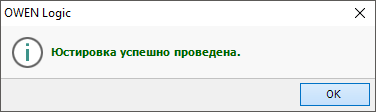В настоящем разделе описываются функции работы и конфигурации прибора:
Информация о приборе
Для получения информации о подключенном приборе следует нажать
кнопку  на
панели инструментов или выбрать в главном меню Прибор → Информация....
на
панели инструментов или выбрать в главном меню Прибор → Информация....
Откроется окно с информацией о подключенном приборе:
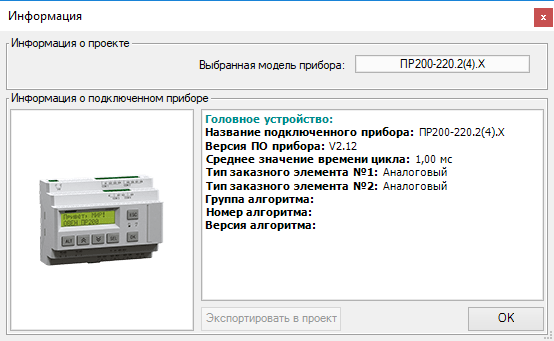
Информация о проекте:
Выбранная модель прибора – модель и модификация прибора, выбранные при создании проекта.
Информация о подключенном приборе:
Название подключенного прибора – модель и модификация подключенного прибора;
Версия ПО прибора – версия встроенного ПО подключенного прибора;
Среднее значение времени цикла – средний временной промежуток выполнения операции в программе, зависит от сложности загруженной программы (см. раздел Время цикла);
Тип заказного элемента № – тип выходного элемента подключенного прибора (дискретный, аналоговый);
Группа, номер, версия алгоритма – значения, заданные пользователем для контроля версий загруженной программы в окне Сведения о проекте.
Кнопка Экспортировать в проект позволяет экспортировать в созданный проект настройки входов/выходов из подключенного прибора.
Информация о приборе на новой платформе
Для приборов на новой платформе в окне отличается выводимая информация.
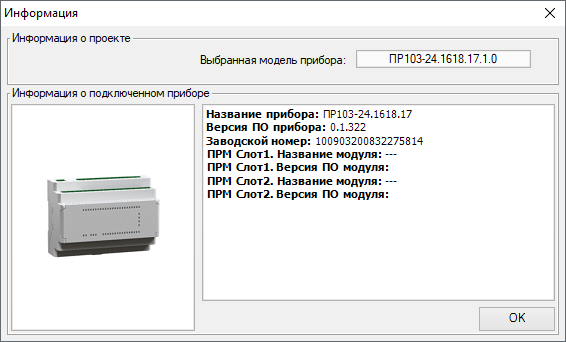
Информация о проекте:
Выбранная модель прибора — модель и модификация прибора, выбранные при создании проекта.
Информация о подключенном приборе:
Название прибора – модель и модификация подключенного прибора;
Версия ПО прибора – версия встроенного ПО подключенного прибора;
Заводской номер – уникальный идентификатор прибора, требуется для подключения к OwenCloud;
ПРМ Слот. Название модуля
– модель и модификация модуля расширения, подключенного к прибору;ПРМ Слот. Версия ПО модуля
– версия встроенного ПО модуля расширения, подключенного к прибору.
Время цикла
Время цикла – это время выполнения рабочего цикла прибора, а именно:
опрос состояния физических входов прибора и копирование их значений в ячейки памяти;
обработка программы;
чтение/запись сетевых переменных программы;
запись результатов работы программы в физические выходы прибора.
По умолчанию время цикла равно 1 мс. Прибор подстраивает время цикла в зависимости от сложности программы.
Условия увеличения времени цикла:
возрастает сложность алгоритма (задействовано большое количество ФБ и макросов);
в программе используется большое количество сетевых переменных;
используется большое количество элементов управления данными с помощью дисплея прибора.
Пользователь не может задавать время цикла. Если прибор оснащен дисплеем, то текущее время цикла можно посмотреть в системном меню прибора. Если прибор подключен к ПК, то время цикла можно посмотреть в окне Информация о приборе.
Обновление встроенного ПО
Обновление встроенного ПО в приборе
Если для подключенного прибора выпущена новая версия встроенного ПО, то во время загрузки программы в прибор будет предложено обновить встроенное ПО:

Для запуска обновления встроенного ПО следует нажать кнопку Да.

Без обновления встроенного ПО программа не будет загружена в прибор.
Разрыв связи между ПК и прибором во время обновления приведет к повреждению встроенного ПО и неработоспособности прибора. Для восстановления работоспособности прибора следует повторить операцию.
Восстановление поврежденного встроенного ПО прибора
Для восстановления поврежденного встроенного ПО следует:
Если прибор исправен, то перевести его в режим загрузчика (см. руководство по эксплуатации прибора).
В главном меню выбрать Прибор → Обновление встроенного ПО.
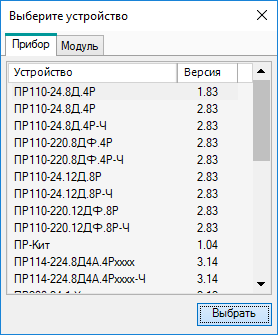
В открывшемся окне на вкладке Прибор выбрать модель и модификацию.
Нажать кнопку Выбрать. Начнется процесс загрузки, по окончании система выведет сообщение о результатах загрузки.
Если вышеуказанный способ не срабатывает, то необходимо ознакомиться с п. 10 FAQ или обратиться в сервисный центр компании ОВЕН.
Обновление встроенного ПО модуля расширения
Если к прибору подключен модуль расширения и для него выпущена новая версия встроенного ПО, то во время загрузки программы в прибор будет предложено обновить встроенное ПО модуля расширения.
Встроенное ПО для модуля расширения обновляется по аналогии с прибором.
Для самостоятельного обновления встроенного ПО модуля расширения следует:
В главном меню выбрать Прибор → Обновление встроенного ПО.
В открывшемся окне на вкладке Модуль следует выбрать модификацию и номер слота.
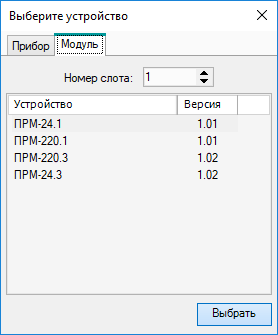
Нажать кнопку Выбрать. Начнется процесс загрузки, по окончании система выведет сообщение о результатах загрузки.
Во время обновления следует не прерывать подачу питания на прибор и модули расширения.
Если в прибор загружается программа без подключенного модуля расширения, возможна ситуация, когда внутреннее ПО прибора и модуля расширения будут иметь несовместимые версии. Это приведет к ситуации, что на модуле расширения будет индицирована Авария. Для устранения Аварии следует повторно обновить встроенное ПО модуля расширения.
Юстировка
Для запуска юстировки следует выбрать в главном меню Прибор → Юстировка входов/выходов….
Перед началом юстировки появится меню выбора модели и модификации прибора.

Далее в открывшемся диалоговом окне следует выбрать юстировку:
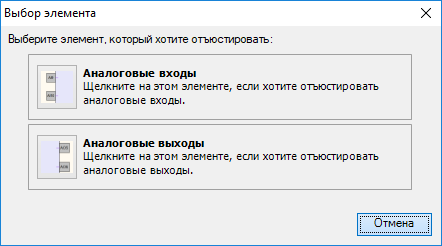
Если в приборе запущена программа, то во время юстировки она останавливается – на дисплее прибора отображается надпись Программа LOGIC: Остановлена.
Юстировка входов
Юстировка аналоговых входов
Для юстировки входов следует:
В диалоговом окне юстировки выбрать Аналоговые входы. Откроется окно настройки.
В окне настройки выбрать Тип датчика.
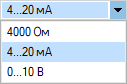
Ввести параметры подключенных к входам датчиков.

Если необходимо восстановить значения по умолчанию в полях ввода, то следует нажать Сбросить настройки.
В выпадающем меню Выбор канала выбрать номер входа для настройки в соответствии с введенными параметрами и нажать Далее.
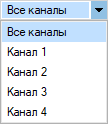
Выполнить дальнейшие указания по установке положения перемычек в приборе.
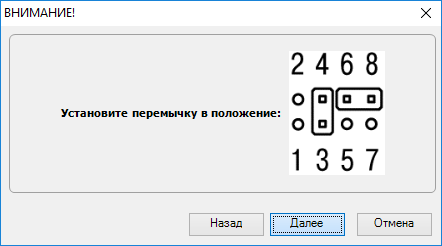
 ПримечаниеУстановка перемычек описывается в руководстве по эксплуатации прибора.
ПримечаниеУстановка перемычек описывается в руководстве по эксплуатации прибора.На юстируемые входы подать сигналы с требуемыми характеристиками.
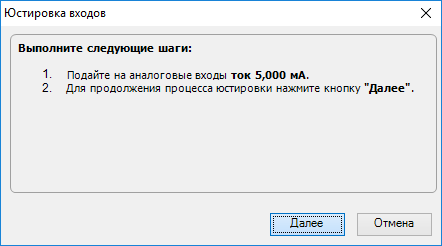
После юстировки появится сообщение об успешном завершении. Программа прибора будет снова запущена.
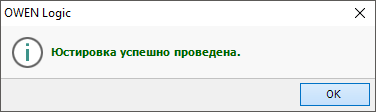
Юстировка кондуктометрических входов
Для юстировки входов следует:
В диалоговом окне юстировки выбрать Кондуктометрические входы. Откроется окно настройки.
В окне настройки выбрать Измеряемый сигнал.
Ввести значение Постоянной времени фильтра.

Если необходимо восстановить значения по умолчанию в полях ввода, то следует нажать Сбросить настройки.
В выпадающем меню Юстировать выбрать номер входа для настройки в соответствии с введенными параметрами и нажать Далее.
В окне выбора параметров юстировки задать точки юстировки.
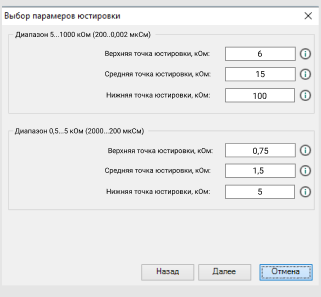
К юстируемым входам подключить сигналы сопротивления с требуемыми характеристиками.
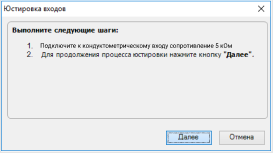
После юстировки появится сообщение об успешном завершении. Программа прибора будет снова запущена.
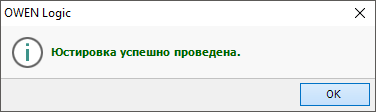
Юстировка выходов
Для юстировки выходов следует:
В диалоговом окне юстировки выбрать Аналоговые выходы. Откроется окно настройки.
В окне настройке выбрать тип юстируемого выходного сигнала:
Дискретный;
Аналоговый, напряжение;
Аналоговый, ток.
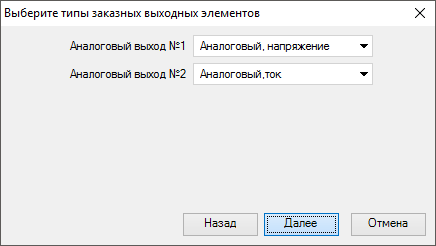
Измерить величину поданного на выход сигнала. Номер выхода указан в правом верхнем углу окна. Ввести значение в поле ввода и нажать Далее.
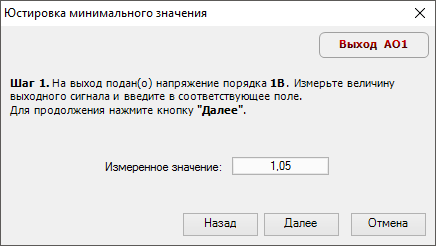
Аналогично измерить и ввести значения для всех типов сигналов.
После юстировки появится сообщение об успешном завершении.